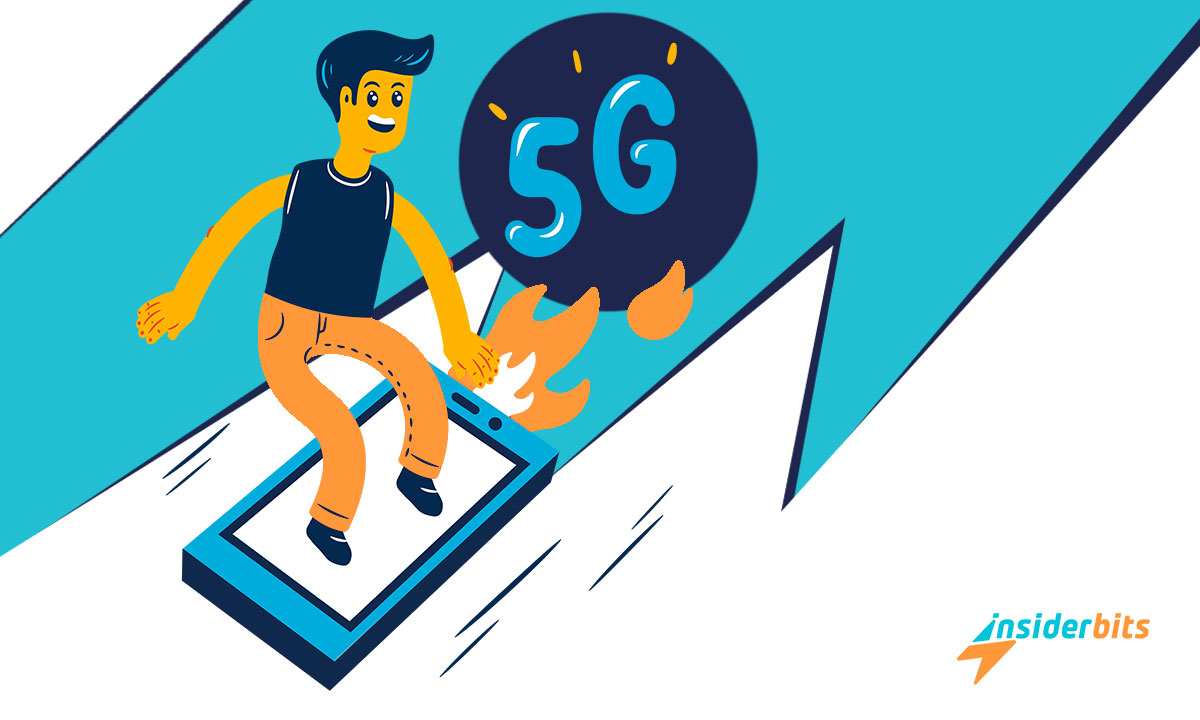Avete bisogno di aumentare la velocità di internet sul cellulare? I motivi di una connessione lenta possono essere numerosi, ma con il nostro aiuto riuscirete a risolvere il problema. Vi daremo consigli efficaci per correggere questo problema. Assolutamente! Non perdetevi questo post: è da leggere assolutamente!
Aumentate rapidamente la velocità di internet sul vostro cellulare!
Il vostro segnale potrebbe essere più veloce. Scoprite come migliorarlo. O, peggio ancora, si utilizzano metodi che possono danneggiare il computer. Pertanto, in Insiderbits, vi presentiamo il modo più veloce e sicuro per aumentare la velocità di Internet sul dispositivo.
1. Controllare se si dispone di 5G
Prima di mostrarvi la gamma di opzioni esistenti, valutate il dispositivo da potenziare. Confermare la presenza del 5G. Questa rete mobile di quinta generazione può ridurre le interferenze e migliorare la larghezza di banda e la latenza.
2. Modificare le impostazioni del dispositivo
La configurazione è semplice e sicura per aumentare la velocità di Internet sul vostro Android. E soprattutto non richiede download. Quindi, eseguite i seguenti passaggi:
- Andare alla sezione "Impostazioni".
- Scegliere l'opzione "Informazioni sul telefono".
- Immettere le informazioni sul dispositivo.
- Cercare sotto "Numero di build", "Versione del kernel" o "Versione MIUI".
- Premere da 5 a 7 sull'opzione selezionata per ottenere le opzioni di sviluppo.
Infine, tornate alle impostazioni. Troverete una sezione che dice "Opzioni sviluppatore". "Andare al menu e individuare la sezione "Dimensioni del buffer da registrare" o qualcosa di simile. Appariranno diverse opzioni, dove di solito è impostato su 256K. Si può cambiare con una possibilità più alta?
3. Ripristino delle impostazioni di rete
Per aumentare significativamente la velocità di Internet, ripristinate le impostazioni di rete. Questa azione ripristina le impostazioni di Internet mobile allo stato originale di fabbrica, garantendo prestazioni ottimali. In questo modo è possibile scegliere tra i diversi tipi di banda (5G, 4G, 3G o LTE).
Accedere a "Ripristino" attraverso "Impostazioni avanzate" per ripristinare le impostazioni Wi-Fi, dati mobili e Bluetooth. Per ripristinare le impostazioni Wi-Fi, dati mobili e Bluetooth del dispositivo, procedere come segue:
1. Andare su "Impostazioni".
2. Cliccare su "Sistema".
3. Quindi, scorrere verso il basso e fare clic su "Impostazioni avanzate".
4. Toccare "Reset".
5. Selezionare "Ripristina impostazioni Wi-Fi" per cancellare tutte le reti Wi-Fi salvate e le relative password.
6. Quindi, selezionare "Dati mobili e Bluetooth" per ripristinare le impostazioni di rete e le connessioni Bluetooth del dispositivo.
Seguendo questi passaggi, le impostazioni di rete del dispositivo verranno ripristinate ai valori predefiniti, risolvendo così eventuali problemi di connettività Wi-Fi o Bluetooth.
Infine, si troverà l'opzione "Ripristina impostazioni", sulla quale fare clic. Ricordate che dopo questa operazione dovrete riconfigurare tutte le connessioni.
4. Disattivare le app in background
Per impostazione predefinita, le app che consumano risorse in background sono disattivate. Tuttavia, a volte generano un consumo minimo di dati mobili. Si consiglia di disattivarli. Per farlo, andare su "Impostazioni", "App", "Dati cellulare" e "Termina utilizzo dati in background".
5. Cancellare la cache del browser
In effetti, potrebbe essere un'altra ragione per cui Internet è lento. Per risolvere questo problema, eseguite le seguenti fasi:
- Aprire il browser.
- Scegliete i tre punti in alto a destra.
- Fare clic su "Cronologia" e cancellare i dati di navigazione.
Infine, fare clic sul menu "Intervallo di tempo". Scegliere l'opzione "File e immagini nella cache" e cancellare i dati. Raccomandiamo di eseguire questa operazione di tanto in tanto, perché aiuterà notevolmente il vostro team.
6. Riavviare il telefono
Riavviare il telefono potrebbe essere un'opzione troppo semplice per risolvere il problema di connessione. Tuttavia, un rapido riavvio può risolvere molti più problemi di quanto si possa immaginare. Può anche rendere più veloce la connessione 4G o 5G sul vostro Android.
7. Correzione dei DNS 1 e DNS 2
Sapete cos'è il DNS? Il Sistema dei nomi di dominio è come l'elenco dei contatti di Internet. Invece di assegnare un numero di telefono a una persona, assegna nomi di dominio a indirizzi IP.
Il tuo Il DNS del computer potrebbe non essere configurato correttamente. sul server. Se si verificano problemi di navigazione, cambiare potrebbe essere la soluzione. A tal fine, seguire la seguente procedura:
- Accedere alle impostazioni di Android.
- Andare su "Connessioni wireless o Wi-Fi".
- Una volta lì, vedrete un elenco di reti WIFI disponibili; selezionate quella che fa al caso vostro.
- Quindi, premere il dito sul web e fare clic su "Modifica rete".
- Spostarsi su "Impostazioni IP".
Infine, andare all'opzione "IP statico" e, in DNS 1 e DNS2, mettere " 1.1.1.1″. Con questo, le pagine web possono essere caricate più velocemente, grazie alla traduzione DNS.
Insiderbits vi guida nella risoluzione dei problemi di connessione
I problemi di connessione sul cellulare sono interamente risolvibili. Dovete provare i consigli che vi abbiamo presentato su Insiderbits per aumentare la velocità di Internet.
Allo stesso modo, ricordate che una connessione dati lenta può essere dovuta alla vostra posizione o alla congestione della rete. Una volta scartate queste possibilità, con la nostra guida potrete risolvere i problemi di velocità di Internet.